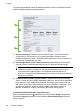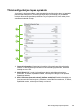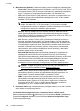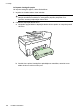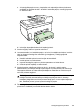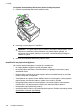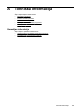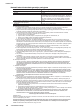User Guide
ƕ Ar peles labo pogu noklikšƷiniet uz printera ikonas, noklikšƷiniet uz Properties
(RekvizƯti) un tad noklikšƷiniet uz cilnes Ports (Porti).
ƕ Atlasiet printera TCP/IP portu un tad noklikšƷiniet uz Configure Port
(KonfigurƝt portu).
ƕ Atrodiet dialoglodziƼƗ norƗdƯto IP adresi un pƗrliecinieties, vai tƗ atbilst IP
adresei, kas norƗdƯta tƯkla konfigurƗcijas lapƗ. Ja IP adreses ir atšƷirƯgas,
dialoglodziƼƗ mainiet IP adresi, lai tƗ sakristu ar adresi tƯkla konfigurƗcijas lapƗ.
ƕ Divreiz noklikšƷiniet uz OK (Labi), lai saglabƗtu iestatƯjumus un aizvƝrtu
dialoglodziƼus.
ProblƝmas, kas rodas, pievienojot ierƯci vadu tƯklam
• Ja printera vadƯbas panelƯ neiedegas indikators Network (TƯkls), pƗrbaudiet, vai ir
izpildƯti visi sadaƺƗ “VispƗrƯ
go tƯkla problƝmu novƝršana” norƗdƯtie nosacƯjumi.
• Lai arƯ printerim nav ieteicams piešƷirt statisku IP adresi, tƗ var atrisinƗt dažas
instalƝšanas problƝmas (piemƝram, konfliktu ar personƗlo ugunsmnjri).
Lai atiestatƯtu printera tƯkla iestatƯjumus
1. Pieskarieties
(labƗ bultiƼa), Network (TƯkls), Restore Network Defaults
(Atjaunot tƯkla noklusƝjuma iestatƯjumus) un tad atlasiet Yes (JƗ). ParƗdƗs
paziƼojums, kas informƝ, ka tƯkla noklusƝjuma iestatƯjumi ir atjaunoti.
2. Pieskarieties
(labƗ bultiƼa), Reports (Atskaites) un tad atlasiet Print Network
Configuration Page (DrukƗt tƯkla konfigurƗcijas lapu), lai izdrukƗtu tƯkla
konfigurƗcijas lapu un pƗrbaudƯtu, ka tƯkla iestatƯjumi ir atiestatƯti.
PašpƗrbaudes diagnostikas lapas skaidrojums
Izmantojiet pašpƗrbaudes diagnostisko lapu, lai skatƯtu pašreizƝjo printera informƗciju
un tintes kasetnes statusu. TƗpat izmantojiet pašpƗrbaudes diagnostisko lapu, lai tƗ
sniegtu palƯdzƯbu ar printeri saistƯto problƝmu risinƗšanƗ.
IekšƝjƗs pƗrbaudes diagnostikas lapƗ ir ietverts arƯ jaunƗko notikumu žurnƗls.
PašpƗrbaudes diagnostikas lapas skaidrojums
157